容易的聯想電腦系統重裝步驟
發布時間:2022-01-27 文章來源:xp下載站 瀏覽:
|
系統軟件是指控制和協調計算機及外部設備,支持應用軟件開發和運行的系統,是無需用戶干預的各種程序的集合,主要功能是調度,監控和維護計算機系統;負責管理計算機系統中各種獨立的硬件,使得它們可以協調工作。系統軟件使得計算機使用者和其他軟件將計算機當作一個整體而不需要顧及到底層每個硬件是如何工作的。 有不少朋友跟小編說,自己使用的聯想電腦系統奔潰了,想要聯想筆記本系統重裝,有不知道聯想電腦系統重裝步驟。這要怎么辦呢?接下來,小編整理了一篇關于聯想電腦系統重裝步驟的文章,教大家簡單的聯想電腦系統重裝步驟。想要重裝系統的朋友們,跟著來吧! 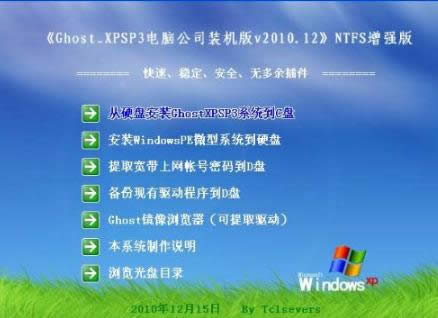 如果想要將系統徹底重裝有兩個方法。首先本機有一鍵恢復的功能,可以通過一鍵恢復將系統恢復到出廠的狀態。第二,您也可以使用聯想為您提供的系統恢復光盤重新安裝操作系統。下面我們就一起來了解下具體的操作吧。 聯想筆記本電腦重裝系統具體操作 按下電源開機,出現聯想LOGO時,連續點擊鍵盤“F10”鍵,若不起作用,嘗試F12鍵。出現“BOOT MENU”菜單,用鍵盤,選擇“CDROM”。XP光盤啟動后,屏幕顯示BOOT FROM CD,兩次回車后,方從光盤啟動,否則從硬盤啟動。這時會出現聯想系統恢復光盤最終用戶許可協議,鍵入“Y” 。 經過硬件檢測后,會出現分區狀況,請用戶此時按“D”鍵,刪除磁盤分區,請一定確認選中的是C區。此時會出現刪除分區的提示,請按回車ENTER鍵 。此時會再出現刪除分區的提醒界面,請按“L”鍵。 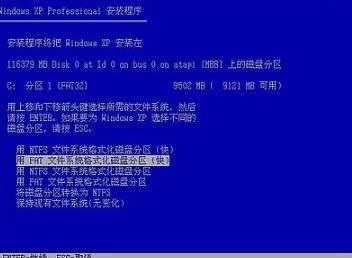 聯想筆記本電腦重裝系統的步驟 首先本機有一鍵恢復的功能,可以通過一鍵恢復將系統恢復到出廠的狀態,操作方法為:首先在系統中將C盤個人重要資料拷貝到其它的盤,然后將電腦關機,直接按NOVO鍵進入一鍵恢復,然后您選擇“系統恢復”即可。第二,您也可以使用聯想為您提供的系統恢復光盤重新安裝操作系統。具體的操作方法為: 1、按下電源開機,出現聯想LOGO時,連續點擊鍵盤“F10”鍵(若不起作用,嘗試F12鍵)。 2、出現“BOOT MENU”菜單,用鍵盤,選擇“CDROM” 3、XP光盤啟動后,屏幕顯示BOOT FROM CD,兩次回車后,方從光盤啟動,否則從硬盤啟動。 4、這時會出現聯想系統恢復光盤最終用戶許可協議,鍵入“Y”。 5、經過硬件檢測后,會出現分區狀況,請用戶此時按“D”鍵,刪除磁盤分區(請一定確認選中的是C區)。 6、此時會出現刪除分區的提示,請按回車(ENTER)鍵。 7、此時會再出現刪除分區的提醒界面,請按“L”鍵。 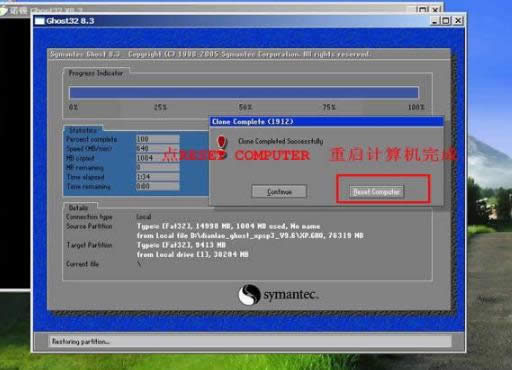 8、此時,回到分區狀態界面,C區已變為“未劃分空間”,請此時按“C”鍵(請確認選定的是C區)。 9、此時出現輸入分區大小的界面,請直接按“回車(ENTER)”鍵(不建議更改C區大小)。 10、此時再次回到分區狀態界面,C區已創建成功,請按“回車(ENTER)”鍵。 11、在出現的磁盤格式化界面中,選擇“用FAT文件系統格式化磁盤分區(快)”。 12、在出現的磁盤格式化確定界面中,直接輸入“回車(ENTER)鍵”。 13、此時會出現格式化的界面及進度。 14、之后安裝程序開始復制文件。 15、重啟后(不要在“BOOT FROM CD。。。”時打回車),繼續安裝。 16、等安裝結束后,系統會自動重啟,然后進入系統設置中。首先會進入Internet連接選項。請選擇“跳過”跳過此步,在系統中的INTERNET選項中進行設置。 17、之后會出現注冊界面。注冊與否對系統的使用沒有影響,請選“否,現在不注冊”,點“下一步”。 18、下面將進入用戶帳戶設置,系統會提示您輸入使用這臺計算機的用戶名,這將出現在登錄時的列表中。也可以在系統安裝完畢后,在“控制面板中用戶帳戶”里添加。這里輸入的用戶名都有系統管理員的權限,而且沒有密碼,還需在“用戶帳戶”里創建密碼和更改權限。至少應輸入一個。建議只輸入一個,以后再添加。 19、完成后,就會進入XP界面,系統安裝完成。制作u盤啟動盤。  聯想筆記本電腦重裝系統安裝驅動程序 鼠標右鍵單擊我的電腦/屬性/硬件/設備管理器,里面有多少個黃色問號的選項,就需要安裝幾個驅動。 方法;首先把驅動光盤放入光驅 1)右鍵‘我的電腦’并選擇‘屬性’ 2)選擇‘硬件’---單擊‘設備管理器’ 3)鼠標右鍵單擊帶黃色問號的項 4)選擇“更新安裝驅動程序” 5)選擇“是,僅這一次”,并單擊“下一步”選擇“自動搜索安裝”后點擊“下一步” 6)開始自動搜索安裝相應驅動程序,完成后關閉,再安裝其它有黃色問號的設備。把所有的帶黃色問號的設備安裝完后系統就安裝成功了。  如果沒有驅動光盤,可以使用備份驅動安裝 1)鼠標右鍵單擊‘我的電腦’并選擇‘屬性’ 2)選擇‘硬件’---單擊‘設備管理器’ 3)雙擊帶黃色問號的(顯卡) 4)重新安裝驅動程序 5)選擇‘是,僅這一次,’然后單擊‘下一步’ 6)選擇‘從列表或指定的位置安裝(高級)’并點擊下一步7)選擇‘在搜索中包括這個位置’,單擊‘瀏覽’/8)按路徑找到備份的相應驅動,點擊確定,單擊‘下一步’/9)開始安裝,完成,關閉最后安裝常用軟件即可。 聯想筆記本電腦重裝系統最后的系統重裝步驟 下面將進入用戶帳戶設置,系統會提示您輸入使用這臺計算機的用戶名,這將出現在登錄時的列表中。也可以在系統安裝完畢后,在“控制面板中用戶帳戶”里添加。這里輸入的用戶名都有系統管理員的權限,而且沒有密碼,還需在“用戶帳戶”里創建密碼和更改權限。至少應輸入一個。建議只輸入一個,以后再添加。完成后,就會進入系統界面,系統安裝完成。 上述就是關于簡單的聯想電腦系統重裝步驟的全部教程內容了,需要聯想筆記本系統重裝的朋友們,趕緊按照小編上述的聯想電腦系統重裝步驟進行重裝系統吧!不過小編在此提醒大家,C盤東西會掉,用的電腦時間長了不知道是放哪個盤了,所以不要輕易進行系統重裝。 系統軟件一般是在計算機系統購買時隨機攜帶的,也可以根據需要另行安裝。 |

